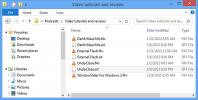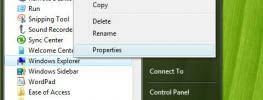Kako si ogledate aplikacije Metro, nameščene na drugih napravah Windows 8
V operacijskem sistemu Windows 8 je bil koncept aplikacij glede na njihovo namestitev in ravnanje nekoliko spremenjen v primerjavi s sistemom Windows 7. Windows 8, razen običajnega načina nameščanja aplikacij tretjih strank, vsebuje Trgovino z zbirko aplikacij za Windows 8, znanih kot Metro Apps. Trgovina Windows 8 je precej podobna Apple App Store. Razvijalci vsak dan prihajajo z novimi in uporabnimi aplikacijami. Namestitev le teh je samo odhod v Trgovino in nalaganje katere koli aplikacije, ki jo potrebujete. Ko je prenos končan, bo samodejno nameščen v vašem sistemu. Ko pa je namestitev novih aplikacij tako preprosta, zagotovo prenašamo veliko aplikacij iz trgovine Windows 8 Store in ni si enostavno zapomniti, katere aplikacije so že nameščene v sistemu. V tej objavi vam bomo povedali, kako preveriti, katere in koliko aplikacij Metro so nameščene v vaši napravi (osebni računalnik ali tablični računalnik) z operacijskim sistemom Windows 8. Preberite, če želite izvedeti.
Windows Store v sistemu Windows 8 vam ne ponuja seznama vseh aplikacij, ki so že prenesene v računalnik ali katero koli drugo napravo. Kliknite aplikacijo in si ogledate njeno stanje, če želite vedeti, ali je na voljo za namestitev ali je že nameščena v napravi.
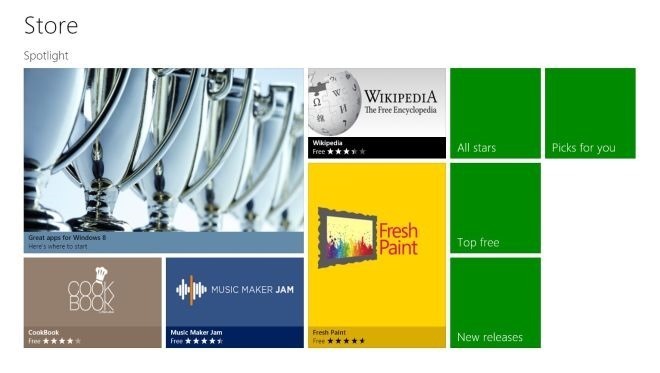
Najprej odprite Trgovina Windows 8 s klikom na ploščico Store, ki je na voljo na začetnem zaslonu Windows 8. Ko se trgovina naloži, si boste lahko ogledali vse aplikacije Metro, ki so na voljo za prenos. Z desno miškino tipko kliknite kjer koli v aplikaciji Trgovina, da razkrijete možnosti aplikacije. Z vrha kliknite Vaše aplikacije.
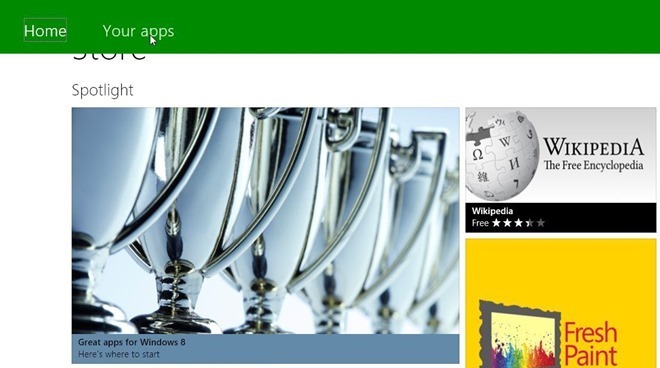
V oknu Your Apps bodo prikazane vse aplikacije, ki ste jih prenesli iz trgovine Windows 8 Store. Na vrhu so možnosti za ogled vseh aplikacij ali ogled aplikacij, nameščenih v določeni napravi. Obstajajo 3 merila za razvrščanje, Razvrsti po aplikacijah, ki niso nameščene, Razvrsti po datumu in Razvrsti po velikosti.

Kliknite Vse aplikacije, da izberete napravo za ogled aplikacij, nameščenih na njej. Vse naprave z operacijskim sistemom Windows 8, prijavljene z istim Microsoftovim računom, bodo prikazane v spustnem meniju.

To funkcijo lahko uporabite za namestitev aplikacij, ki ste jih namestili v drugi napravi, v tisti, ki jih trenutno uporabljate. Z desno miškino tipko kliknite ime aplikacije in od spodaj izberite Namestite, da jo prenesete in namestite v računalnik.

Iskanje
Zadnje Objave
Popravite Windows 7 Msvcp71.dll in Msvcr71.dll Manjka napaka
Ali pri zagonu programa v sistemu Windows 7 manjkajo napake Msvcp71...
S klikom samodejno razporedite filme in podnapise v ustrezne mape
Nihče nikoli ni rekel, da je čiščenje zabavno, vendar tudi ni treba...
Kako preveriti trdi disk za napake in ga odpraviti
Če imate napake na trdem disku, kot so napake branja / pisanja in h...